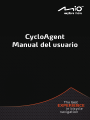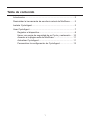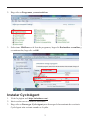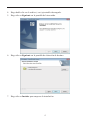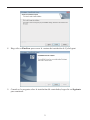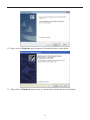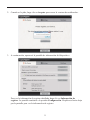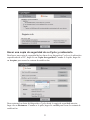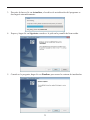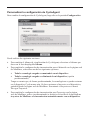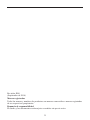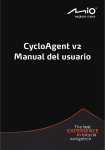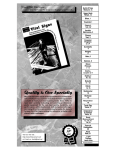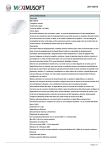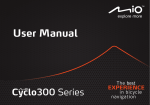Download CycloAgent Manual del usuario
Transcript
CycloAgent Manual del usuario Tabla de contenido Introducción....................................................................................2 Desinstalar la herramienta de escritorio actual de MioShare.........2 Instalar CycloAgent........................................................................3 Usar CycloAgent............................................................................7 Registrar el dispositivo............................................................8 Hacer una copia de seguridad de su Cyclo y restaurarlo.....10 Acceder a la página web de MioShare................................. 11 Actualizar CycloAgent........................................................... 11 Personalizar la configuración de CycloAgent........................13 1 Introducción CycloAgentTM es una herramienta para sincronizar datos entre su dispositivo CycloTM y la página web de MioShareTM, así como para administrar y actualizar el dispositivo Cyclo a través de su PC. Esta herramienta le ayuda a compartir fácilmente su experiencia con otros ciclistas de todo el mundo a través de Internet conectando el dispositivo a su PC. Antes de utilizar CycloAgent: En primer lugar es necesario desinstalar la herramienta de escritorio actual de MioShare de su PC y, a continuación, instalar la herramienta de escritorio CycloAgent más reciente. Visite la página web de MioShare (http://mioshare.com/) y cree una cuenta de MioShare. Desinstalar la herramienta de escritorio actual de MioShare Para desinstalar la herramienta de escritorio actual de MioShare de su PC: 1. Haga clic en el icono Inicio de Windows y, a continuación, en Panel de control.  2 2. Haga clic en Programas y características.  3. Seleccione MioShare en la lista de programas, haga clic Desinstalar o cambiar y, a continuación, haga clic en OK.  Instalar CycloAgent 1. Visite la página web http://mioshare.com/. 2. Inicie sesión con su cuenta de MioShare. 3. Haga clic en Descargar CycloAgent para descargar la herramienta de escritorio CycloAgent más reciente cuando se le pida. 3 4. Haga doble clic en el archivo (.exe) ejecutable descargado. 5. Haga clic en Siguiente en la pantalla de bienvenida. 6. Haga clic en Siguiente en la pantalla de ubicación de destino. 7. Haga clic en Instalar para empezar la instalación. 4 8. Haga clic en Finalizar para cerrar la ventana de instalación de CycloAgent. 9. Cuando se le pregunte sobre la instalación del controlador, haga clic en Siguiente para continuar. 5 10. Haga clic en Siguiente para empezar la instalación del controlador. 11. Haga clic en Finalizar para cerrar la ventana de instalación del controlador. 6 Cuando se complete la instalación, el icono de MioTM Cyclo ( ) aparecerá en la barra de tareas de Windows. De forma predeterminada, CycloAgent se ejecutará en segundo plano después de la instalación. Cuando conecte su Cyclo a su PC a través de un cable USB y seleccione la opción Conectar a PC en su Cyclo, CycloAgent se iniciará automáticamente. CycloAgent detectará automáticamente su Cyclo y se iniciará para sincronizar datos con la página web de MioShare. Usar CycloAgent 1. Asegúrese de que tiene una conexión a Internet activa cuando utilice CycloAgent. 2. Encienda el dispositivo y, a continuación, conéctelo a su PC. Cuando se le pida, seleccione la opción Conectar a PC. 3. Inicie sesión escribiendo su dirección de correo electrónico y contraseña y, a continuación, haciendo clic en Iniciar sesión. 7 4. Después de iniciar sesión, verá la pantalla de CycloAgent, que contiene 3 pestañas: Mi Dispositivo, Configuración y MioShare. 5. Para cerrar sesión, haga clic en Cerrar sesión en la parte inferior de la pantalla de CycloAgent. Registrar el dispositivo 1. Haga clic en la pestaña Mi Dispositivo para ver el estado de conexión del dispositivo. Si aún no ha registrado su dispositivo Cyclo, haga clic en Registrar para hacerlo. 8 2. Cuando se le pida, haga clic en Aceptar para cerrar la ventana de notificación. 3. A continuación, aparecerá la pantalla de información del dispositivo. Para ver la información de registro detallada, haga clic en Información de registro. La pantalla cambiará a la pestaña Configuración. Desplácese hacia abajo por la pantalla para ver la información de registro. 9 Hacer una copia de seguridad de su Cyclo y restaurarlo Para hacer una copia de seguridad de los datos de su dispositivo Cyclo en la ubicación especificada de su PC, haga clic en Copia de seguridad. Cuando se le pida, haga clic en Aceptar para cerrar la ventana de notificación. Para restaurar los datos del dispositivo Cyclo desde la copia de seguridad anterior, haga clic en Restaurar. Cuando se le pida, haga clic en OK para cerrar la ventana de notificación. 10 Acceder a la página web de MioShare Para acceder a la página web de MioShare desde CycloAgent, lleve a cabo el siguiente procedimiento: Haga clic en la pestaña Mi Dispositivo y, a continuación, en Ver mis datos. Haga clic en la pestaña MioShare. Actualizar CycloAgent Para comprobar si hay una versión más reciente de CycloAgent, lleve a cabo el siguiente procedimiento: 1. Haga clic en la pestaña Mi Dispositivo y, a continuación, en Actual. (o Buscar actualiz., dependiendo de la versión de CycloAgent). 2. Cuando se le pida, haga clic en Actualizar para actualizar CycloAgent inmediatamente. (También puede seleccionar Más tarde para actualizar en otro momento.) 11 3. Después de hacer clic en Actualizar, el archivo de actualización del programa se descargará automáticamente. 4. Espere y haga clic en Siguiente cuando se le pida en la pantalla de bienvenida. 5. Cuando se le pregunte, haga clic en Finalizar para cerrar la ventana de instalación. 12 Personalizar la configuración de CycloAgent Para cambiar la configuración de CycloAgent, haga clic en la pestaña Configuración. Puede realizar las siguientes acciones: Para cambiar el idioma de visualización de CycloAgent, seleccione el idioma que desee en la lista desplegable Idioma. Para cambiar la configuración de sincronización para el historial con la página web de MioShare, seleccione una de las siguientes opciones: Toda la cronología cargada se mantendrá en mi dispositivo Toda la cronología cargada se eliminará de mi dispositivo (opción predeterminada) Tenga en cuenta que, de forma predeterminada, la cronología no se puede restaurar en el dispositivo Cyclo nunca más. Si desea restaurar el trayecto en el dispositivo, guárdelo desde la página web de MioShare. Encontrará el trayecto en el menú Navegar/Trayectos. Para cambiar la configuración de sincronización para Trayectos con la página web de MioShare, active (predeterminado) o desactive la casilla de la opción Los trayectos de MioShare se sincronizarán automáticamente con su dispositivo. 13 Revisión: R00 (Septiembre de 2014) Marcas registradas Todas las marcas y nombres de productos son marcas comerciales o marcas registradas de sus respectivos propietarios. Renuncia de responsabilidad El diseño y los documentos están sujetos a cambios sin previo aviso. 14